अपने iOS डिवाइस, iTunes और iCloud बैकअप से सभी डेटा पुनर्प्राप्त करें।
iPhone पर Snapchat डाउनलोड नहीं कर पा रहे हैं: इसे फिर से डाउनलोड करने में आपकी मदद करने के 5 तरीके
अगर आपको ऐसा कोई संदेश मिलता है कि आप अपने iPhone पर ऐप स्टोर से स्नैपचैट डाउनलोड नहीं कर पा रहे हैं और आपको नहीं पता कि क्या करना है। इस समस्या के अलग-अलग कारण हो सकते हैं, हो सकता है कि आपको इसका अंदाजा न हो, इसलिए आप इसे हल नहीं कर सकते। एक सांस लें, इस लेख में आपके लिए 5 समाधान हैं। भले ही आपको यह पता न हो कि आप अपने iPhone पर स्नैपचैट क्यों डाउनलोड नहीं कर पा रहे हैं, लेकिन आपके लिए एक वन-स्टॉप समाधान सॉफ़्टवेयर सुझाया जाएगा।
गाइड सूची
iPhone पर Snapchat डाउनलोड न कर पाने की समस्या का समाधान करने का एकमात्र तरीका iPhone पर Snapchat डाउनलोड न कर पाने के 4 अलग-अलग डिफ़ॉल्ट समाधान iPhone पर Snapchat डाउनलोड न कर पाने के बारे में अक्सर पूछे जाने वाले प्रश्नiPhone पर Snapchat डाउनलोड न कर पाने की समस्या का समाधान करने का एकमात्र तरीका
ऐसे बहुत से कारण हैं जिनकी वजह से आप अपने iPhone पर Snapchat डाउनलोड नहीं कर पाते। अगर आपको सही कारण नहीं पता है, तो नीचे दिए गए लिंक पर क्लिक करें। 4Easysoft iPhone डेटा रिकवरी आपको सुझाया जाएगा। यह सॉफ़्टवेयर आपके iPhone की किसी भी समस्या के लिए वन-स्टॉप समाधान हो सकता है। यह आपके iPhone पर समस्या का पता लगा सकता है, जो आपको कई बार बचाएगा जब आपको अपनी समस्या का कारण नहीं पता होगा। और केवल कुछ क्लिक आपके iPhone पर 50 से अधिक समस्याओं को ठीक कर सकते हैं ताकि आप सामान्य रूप से Snapchat डाउनलोड कर सकें।

समस्याओं की जांच में समय बर्बाद करने से बचने के लिए अपने iPhone पर समस्याओं का स्वचालित रूप से पता लगाएं।
अपने डेटा का बैकअप लें, क्योंकि आपकी समस्या का समाधान केवल सिस्टम को पुनर्स्थापित करके ही किया जा सकता है।
यदि आपने पहले ही स्नैपचैट को अनइंस्टॉल कर दिया है तो भी सभी डेटा को पुनर्स्थापित करें।
यदि आप अपने स्नैपचैट फोटो का बैकअप या पुनर्स्थापना करना चाहते हैं तो पूर्वावलोकन फ़ंक्शन का समर्थन करें।
100% सुरक्षित
100% सुरक्षित
iPhone पर Snapchat डाउनलोड न कर पाने की समस्या को हल करने के लिए यहां कुछ चरण दिए गए हैं:
स्टेप 1शुरू करना 4Easysoft iPhone डेटा रिकवरी और क्लिक करें iOS सिस्टम रिकवरी मुख्य स्क्रीन पर बटन। फिर, आपको अपने iOS डिवाइस को USB केबल के माध्यम से कंप्यूटर से कनेक्ट करना होगा। उसके बाद, क्लिक करें शुरू बटन दबाकर प्रोग्राम को स्वचालित रूप से आपके डिवाइस का पता लगाने दें।

चरण दोआपके डिवाइस के बारे में जानकारी मुख्य स्क्रीन पर सूचीबद्ध होगी। आप क्लिक कर सकते हैं निःशुल्क त्वरित समाधान नेटवर्क समस्या या कुछ गलत सेटिंग्स जैसी कुछ सरल समस्याओं को ठीक करने के लिए बटन जिसके कारण आप अपने iPhone पर Snapchat डाउनलोड नहीं कर सकते हैं। यदि कोई अधिक जटिल समस्या है, तो आपको क्लिक करना होगा हल करना आगे सुधार करने के लिए बटन दबाएं।

यहां आपके लिए चुनने के लिए दो मोड हैं:
मानक मोड: अपने डिवाइस पर एक साधारण iOS सिस्टम समस्या को ठीक करें और उस पर मौजूद सभी डेटा को सुरक्षित रखें।
उन्नत मोड: अपने iOS डिवाइस पर गंभीर सिस्टम समस्याओं को ठीक करें और सारा डेटा हटा दें। सफलता दर मानक से अधिक है।
गहन विचार के बाद इच्छित विकल्प चुनें और आगे बढ़ने के लिए कन्फर्म बटन पर क्लिक करें।

चरण 3आपको अपने डिवाइस की उचित श्रेणी, प्रकार और मॉडल चुनना होगा। फिर, अलग-अलग iOS संस्करणों के साथ फ़र्मवेयर चुनें और क्लिक करें डाउनलोड करना बटन पर क्लिक करें। इस तरह से आप अपने iOS वर्जन को डाउनग्रेड या अपग्रेड भी कर सकते हैं। उसके बाद, क्लिक करें अगला अपने iOS सिस्टम को ठीक करना शुरू करने के लिए बटन दबाएं।

iPhone पर Snapchat डाउनलोड न कर पाने के 4 अलग-अलग डिफ़ॉल्ट समाधान
यहाँ कुछ अलग समाधान दिए गए हैं, बिना किसी थर्ड पार्टी सॉफ्टवेयर के, जिससे आप iPhone पर Snapchat डाउनलोड नहीं कर पाएँगे। लेकिन इस शर्त पर कि आपको इस समस्या का असली कारण पता हो, जब तक कि आप अपने iPhone की कुछ सेटिंग्स या डेटा को बर्बाद न कर दें।
1. अपने iPhone को पुनः प्रारंभ करें
आपके iPhone पर Snapchat या कोई अन्य ऐप डाउनलोड न कर पाने का एक आम कारण गड़बड़ी है। ज़्यादातर मामलों में, एक साधारण रीस्टार्ट से गड़बड़ी दूर हो सकती है। अगर आपके पास iPhone 8 या इससे पहले का मॉडल है, तो बटन को दबाकर रखें। शक्ति बटन. iPhone X या नए संस्करण के लिए, दबाकर रखें ओर बटन और आयतन बटन को तब तक दबाए रखें जब तक पावर बंद करने के लिए स्लाइड करें प्रकट होता है।
2. नेटवर्क की जांच करें
नेटवर्क की जांच करने का एक तरीका यह है कि कोई भी इंटरनेट-निर्भर ऐप खोलें और जांचें कि क्या यह अपेक्षित रूप से काम करता है। दूसरा तरीका यह है कि कोई भी इंटरनेट-निर्भर ऐप खोलें और जांचें कि क्या यह अपेक्षित रूप से काम करता है। ऐप स्टोर और यह सत्यापित करने के लिए कोई अन्य ऐप डाउनलोड करें कि समस्या केवल Snapchat से संबंधित है। यदि समस्या Snapchat से संबंधित है, तो आगे की कार्रवाई करने के लिए आगे बढ़ें। यदि समस्या विशेष रूप से नेटवर्क से संबंधित है, तो नेटवर्क सेटिंग को ठीक करें।
3. स्क्रीन टाइम में सामग्री प्रतिबंध की जाँच करें
हो सकता है कि आपने गलती से स्क्रीन टाइम में कंटेंट प्रतिबंध लगा दिया हो, जिससे आप अपने iPhone पर Snapchat डाउनलोड नहीं कर पाएँगे। यह जाँचने के लिए कि क्या यह सच है, यहाँ दिए गए चरण दिए गए हैं:
स्टेप 1खोलें समायोजन ऐप खोलें और फिर स्क्रीन टाइम पर टैप करें।
चरण दोएक विकल्प है सामग्री और गोपनीयता प्रतिबंध, इसे टैप करें और आप एक टॉगल स्विच देख सकते हैं। यदि स्विच हरा है, तो आप टॉगल पर टैप करके इसे बंद कर सकते हैं।
चरण 3यदि आप अपने अन्य प्रतिबंधों में हस्तक्षेप नहीं करना चाहते हैं, तो टैप करें आईट्यून्स और ऐप स्टोर खरीदारीआपको खरीदारी पर प्रतिबंध लगाने या न लगाने का विकल्प दिखाया जाएगा। अगर इसे सेट किया गया है अनुमति न दें, इसे बदलें अनुमति दें.
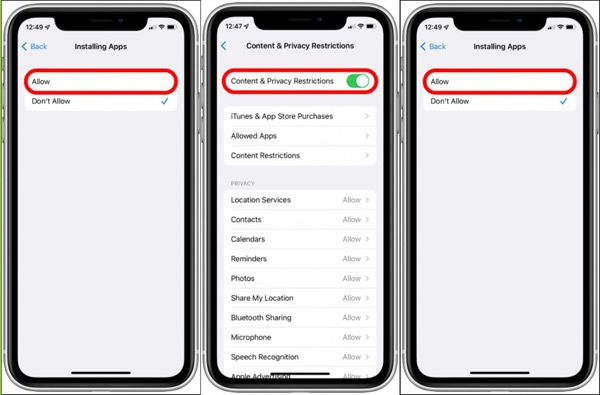
4. iOS संस्करण अपडेट करें
सुनिश्चित करें कि आपके iPhone का फ़र्मवेयर अप टू डेट है। Apple अपने दीर्घकालिक सॉफ़्टवेयर समर्थन के लिए जाना जाता है, इसलिए नवीनतम अपडेट इंस्टॉल करें। संभावना है कि आपके डिवाइस का फ़र्मवेयर संस्करण पुराना हो, जो सिद्धांत रूप में, ऐसी समस्याओं का कारण बन सकता है जिससे आप अपने iPhone पर Snapchat डाउनलोड नहीं कर सकते।
अपने iPhone पर अपडेट मैन्युअल रूप से जांचने के लिए, इन चरणों का पालन करें:
स्टेप 1खुला समायोजन और टैप करें सामान्य.
चरण दोअपडेट की जांच के लिए सॉफ़्टवेयर अपडेट टैप करें.
चरण 3किसी भी उपलब्ध अद्यतन को देखें और इंस्टॉल करें।
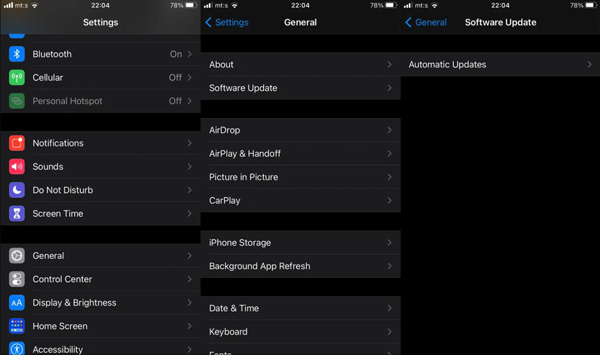
अग्रिम पठन
iPhone पर Snapchat डाउनलोड न कर पाने के बारे में अक्सर पूछे जाने वाले प्रश्न
-
मुझे अपने iPhone पर निःशुल्क स्नैपचैट सॉफ्टवेयर डाउनलोड करने के लिए शुल्क क्यों देना पड़ रहा है?
यदि आपकी भुगतान विधि सत्यापित नहीं है, तो आप ऐप स्टोर और आईट्यून्स स्टोर सेवाओं का उपयोग नहीं कर सकते हैं, जिसमें निःशुल्क ऐप डाउनलोड करना भी शामिल है। यदि आपकी भुगतान विधि सत्यापित नहीं हो पाती है, तो यह आपसे इसे सही करने और इसे फिर से सत्यापित करने का प्रयास करने के लिए कहेगा। सत्यापन में एक अस्थायी प्राधिकरण होल्ड लगाना शामिल होगा। यह होल्ड किसी भी ऐप के लिए शुल्क नहीं है और भुगतान विधि सत्यापित होने के बाद इसे वापस ले लिया जाना चाहिए।
-
स्नैपचैट को किस iOS की आवश्यकता है?
iOS संस्करण की न्यूनतम आवश्यकता iOS 12.0 है। इसलिए, यदि आपका iOS संस्करण इससे कम है, तो आप इस समस्या में पड़ सकते हैं कि आप Snapchat नहीं खोल सकते हैं, या आप अपने iPhone पर Snapchat डाउनलोड भी नहीं कर सकते हैं। और याद रखें कि यदि आप किसी दुर्घटना का शिकार होते हैं तो अपने डेटा का बैकअप अवश्य लें। अद्यतन की पुष्टि करने में अटका हुआ.
-
क्या स्नैपचैट मेरी एप्पल आईडी पर प्रतिबंध लगा सकता है?
अगर आपको उन्हें अपना Apple ID देने की कभी आवश्यकता नहीं होती है, तो वे इसे शुरू से नहीं जानते हैं, और इस प्रकार इसका उपयोग आपको प्रतिबंधित करने के लिए नहीं कर सकते हैं। अगर वे आपके बारे में किसी अन्य आवश्यक जानकारी को किसी प्लेटफ़ॉर्म से लिंक कर सकते हैं) तो वे आपको उनकी सेवा में पता लगाए गए डिवाइस पोस्टिंग के आधार पर प्रतिबंधित कर सकते हैं या आपको अपने iPhone पर Snapchat डाउनलोड करने से रोक सकते हैं।
निष्कर्ष
जैसा कि आप देख सकते हैं, ऐसे कई कारण हैं जिनकी वजह से आप अपने iPhone पर Snapchat डाउनलोड नहीं कर पा रहे हैं। अगर आप इस समस्या का सटीक कारण पता लगा सकते हैं, तो आप थर्ड-पार्टी सॉफ़्टवेयर के बिना उचित समाधान का उपयोग कर सकते हैं। लेकिन अगर आपको नहीं पता है और आप यह सुनिश्चित नहीं कर सकते हैं कि आप अपने iPhone को कोई नुकसान नहीं पहुँचाएँगे, तो आपको यह बताना चाहिए। 4Easysoft iPhone डेटा रिकवरी इस प्रकार, आपको किसी भी डेटा हानि या अन्य समस्याओं के बारे में चिंता नहीं होगी।
100% सुरक्षित
100% सुरक्षित


 iPhone डेटा रिकवरी के प्रयास में अटके iPhone के लिए समाधान
iPhone डेटा रिकवरी के प्रयास में अटके iPhone के लिए समाधान